相信很多朋友都遇到过以下问题,就是Edraw Max制作物理理磁力学图形的详细方法。针对这个问题,今天手机之家小编就搜集了网上的相关信息,给大家做个Edraw Max制作物理理磁力学图形的详细方法的解答。希望看完这个教程之后能够解决大家Edraw Max制作物理理磁力学图形的详细方法的相关问题。
最近有不少的Edraw Max用户们,会询问小编怎么制作物理理磁力学图形?今日在这篇文章内小编就为你们带来了Edraw
Max制作物理理磁力学图形的详细方法。
Edraw Max制作物理理磁力学图形的详细方法

1、打开Edraw Max,依此操作“新建--->科学--->力学”,这样可以设置磁力学示意图,如图所示:
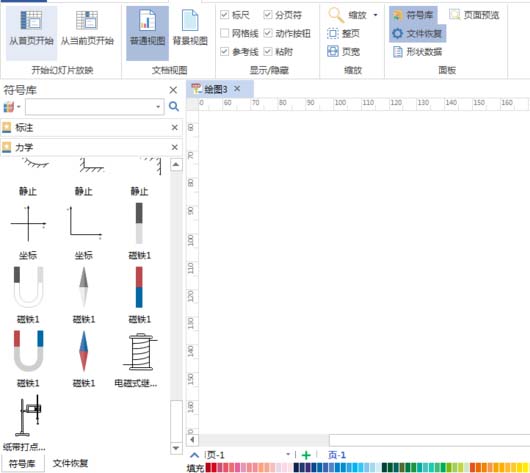
2、在“力学”菜单中找到“磁铁1”,拖曳到画布上,如图所示:
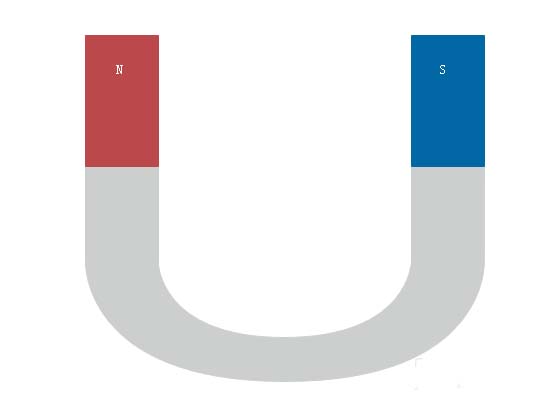
3、再拖一个磁针到磁铁中间,放在正中间,调整磁针方向,如图所示:
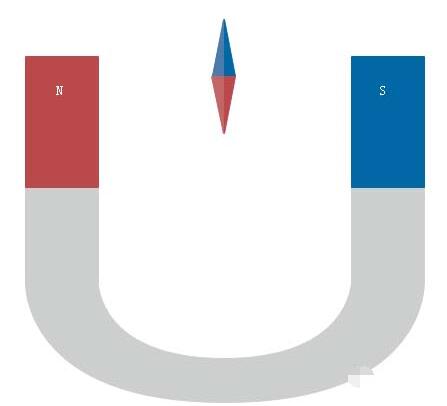
4、改变磁铁和磁针大小和样式,这样可以合理设置位置,如图所示:

5、调整磁铁和磁针的透明度,设置背景颜色深浅,如图所示:

6、再将一个坐标轴放在磁铁下方,使其适应大小,如图所示:
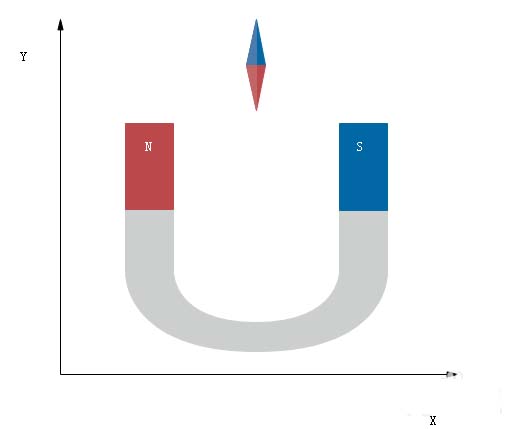
上文就讲解了Edraw Max制作物理理磁力学图形的详细步骤,希望有需要的朋友都来学习哦。